Программы оптимизации компьютера под игры [ОБЗОР]
Сегодня расскажу Вам сразу о двух хитрых и бесплатных утилитах — это будут волшебные и простые программы для оптимизации компьютера с Windows под игры.
По заявлениям производителей этих ускорителей компьютера для игр, они способны с помощью всего-лишь одного клика компьютерной мышки очень заметно и мощно оптимизировать все ресурсы цифровой машины для одной только цели — максимально задействовать все имеющиеся на борту средства и силы для безглючной и ровной работы Ваших любимых современных компьютерных игр, позволить их запускать в наилучшем возможном графическом качестве (режиме), какое только можно выжать из Вашего многострадального компьютера (ноутбука).
Содержание:
Mz Game Accelerator — долгожитель среди игровых ускорителей
Начну, пожалуй, с одной из самых стареньких утилит для ускорения системы Windows под игры — это будет программа Mz Game Accelerator, которая с 2010 года не обновлялась, но при этом чудно работает во всех версиях вышеуказанной операционки, даже в десятке.
Программу для ускорения компьютера под игры Mz Game Accelerator я отыскал на просторах сети Интернет в портативном виде и с несколькими встроенными языками интерфейса.
Скачиваем её по ссылке, что в конце статьи, разархивируем и запускаем методом тыка левой кнопкой мыши по исполнительному файлу в папке…
Сразу переходим в настройки и устанавливаем нужный язык интерфейса программы…
Остальные настройки в Mz Game Accelerator — по личному усмотрению…
Можно сменить тему оформления и отправить ускоритель в автозагрузку системы (с пометкой запуска свёрнутой в трее).
Далее выбираем, что хотим оптимизировать в компьютере, чтоб направить максимально больше имеющихся ресурсов конкретной игре:
…
…
- Можно временно отключить некоторые «лишние» службы Windows
- Очистить и дефрагментировать оперативную память
- Активировать всю возможную мощность процессора
- Закрыть лишние программы работающие в фоне
По умолчанию будут стоять галки на всех четырёх пунктах, что и логично — полумеры для слабаков и трусливых пользователей (шутка, конечно).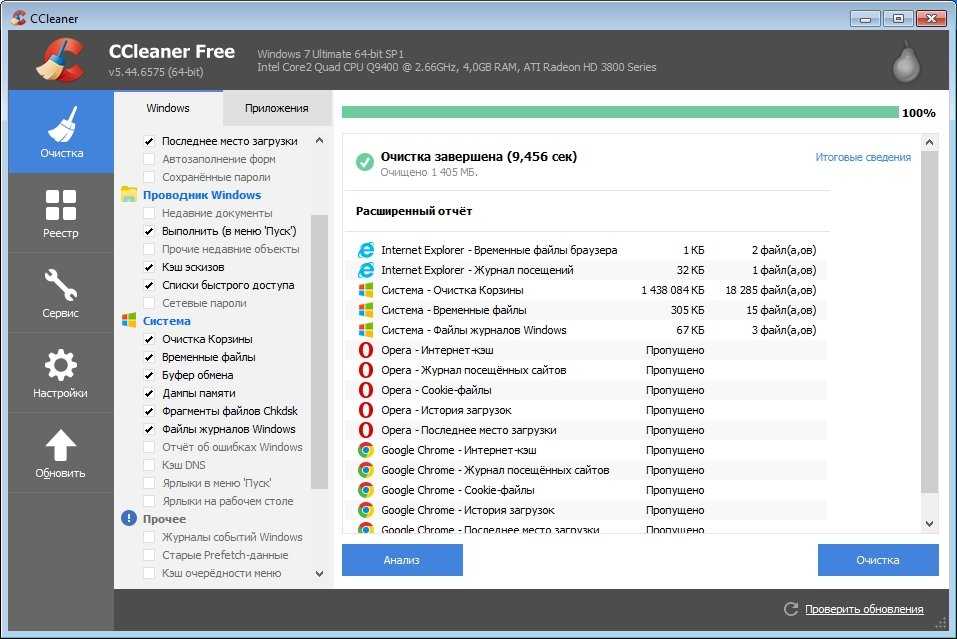
Осталось перекреститься и нажать одну единственную кнопку в верхней части окна программы «Переключиться в режим ускорения игры» (чем-то мне напомнила волшебную кнопку «Сделать всё хорошо»)…
Ждём несколько секунд или минут (у всех же разные компьютеры и «засорённость» ресурсов)…
Получаем окошко с уведомлением об успешной оптимизации компьютера под игру и просьбой нажать «Ок» для сворачивания утилиты в трей…
Как видите, в моём случае программа Mz Game Accelerator остановила кучу каких-то служб Windows и высвободила мне аж почти 700 мб оперативной памяти.
Конечно, кому-то этого покажется мало, но для стареньких и слабеньких компьютеров (ноутбуков) это будет заметный прирост мощности. К тому же, мобилизировать ресурсы можно не только для определённой игры, но и для любой другой программы, например, браузера (а кто запрещает это сделать?). Тогда ресурсы оптимизируются для работы определённой одной запущенной программы.
Состояние оптимизации компьютера под игры можно отслеживать по значку программы в трее и менять режимы оттуда же…
Вернуть компьютер в исходное состояние можно и с помощью кнопки в её главном окне…
Ускоритель игр Wise Game Booster
Вторая похожая программа для ускорения игр на компьютере более современная и именитая — Wise Game Booster.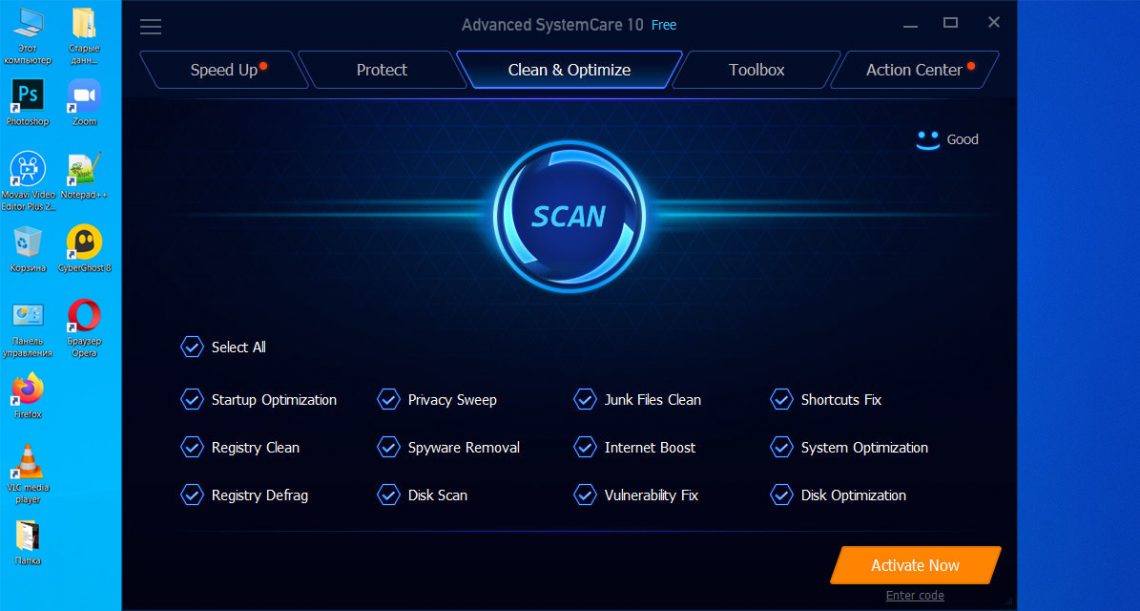 Она работает по точно такому же алгоритму, что и старенький конкурент — очищает оперативную память, останавливает лишние службы Windows, направляет все ресурсы для максимального ускорения игры.
Она работает по точно такому же алгоритму, что и старенький конкурент — очищает оперативную память, останавливает лишние службы Windows, направляет все ресурсы для максимального ускорения игры.
Wise Game Booster сразу при своём запуске проанализирует всё пространство вокруг себя в системе («что это за цифровая свалка, куда я попала, чёрт побери?») и выдаст свой суровый вердикт — перечень всего, что она может оптимизировать в компьютере для ускорения игр…
Можно нажать одну зелёную кнопку «Исправить» для быстрой массовой оптимизации, а можно и по отдельности отключать временно лишние элементы в системе освобождая тем самым ресурсы…
Как и первая утилита, Wise Game Booster абсолютно безвредна для Вашей операционной системы — она ничего не меняет в реестре, не удаляет программы или файлы и легко возвращает компьютер в исходное состояние, как до оптимизации…
К сожалению, данные программы для оптимизации компьютера с Windows под игры у меня лично нет возможности проверить в работе, потому что я не геймер и в моём ноутбуке кроме пасьянса «Паук» нет установленных игр.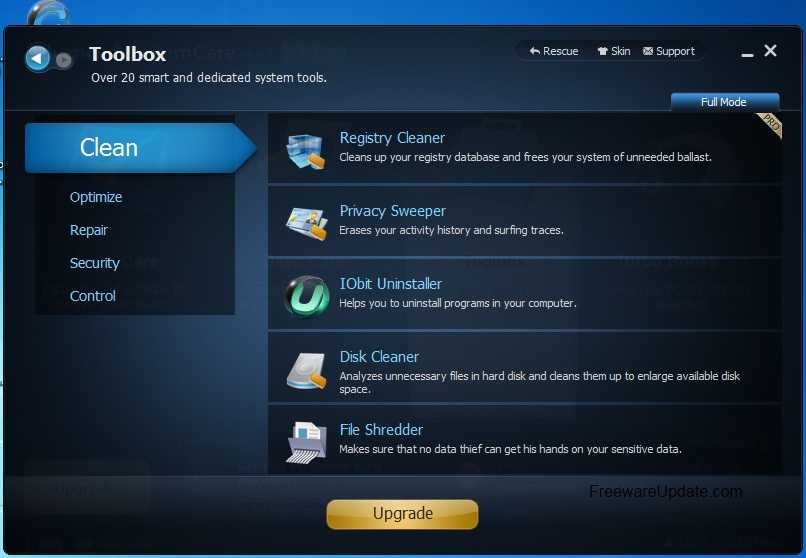
Мнения в сети Интернет о подобных программах очень разнятся и поломано уже много классных клавиатур в спорах о целесообразности их применения, но я считаю, что тут нужно только лично испытать их и составить своё мнение — кому-то они точно помогут выжать последние соки из старенького компьютера, а кто-то не заметит изменений в играх (подъёма FPS).
В любом случае — держим себя в руках в комментариях к этой статье.
Скачать Mz Game Accelerator и Wise Game Booster
Официальный сайт оптимизатора Mz Game Accelerator открывается и работает, но вот ни одна ссылка на скачивание программы не активна, поэтому «заливаю» программу на Яндекс.Диск и даю Вам ссылочку…
Размер архива всего 1.45 Мб. Как говорил выше — работает во всех версиях Windows.
Wise Game Booster Вы легко сможете скачать с официального сайта производителей…
Всего 1.53 Мб. Вирусов нет.
Теперь Вы знаете, что есть такие специальные программы для оптимизации компьютера с Windows под игры.
До новых полезных компьютерных программ и интересных приложений для Андроид.
P.S. Конечно, самый надёжный и правильный способ комфортно играть в любые современные компьютерные игры — это купить новый мощный современный компьютер. Мы все это знаем и понимаем — прошу некоторых «гениев» не засорять комментарии такими истинами.
ПОЛЕЗНОЕ ВИДЕО
…
…
Уверенный пользователь трех домашних ПК с многолетним опытом, «компьютерщик» для всех родственников, соседей и знакомых, в течении 13-ти лет автор более тысячи обзоров интересных и полезных программ для компьютера на собственном софтовом блоге OptimaKomp.RU
Я только обозреваю программы!
Любые претензии — к их производителям!
Все комментарии проходят модерацию
Программа для оптимизации компьютера — Wise Care 365
Необходимость поддерживать чистоту компьютера и его максимальную эффективность работы очевидна, но на самом деле выполнить эту задачу нелегко. Для полного анализа и определения проблемы в ручном режиме могут уйти часы и необходимы специальные знания в этой области. Утилита Wise Care 365 обладает широким функционалом и доступностью для понимания даже начинающему пользователю.
Для полного анализа и определения проблемы в ручном режиме могут уйти часы и необходимы специальные знания в этой области. Утилита Wise Care 365 обладает широким функционалом и доступностью для понимания даже начинающему пользователю.
Выбранная программа вобрала в себя множество инструментов используемых для оптимизации Windows, от простых до более уникальных, они и будут рассмотрены далее. Увеличение скорости работы компьютера в первую очередь зависит от загруженности ЦПУ, ОЗУ, GPU и HDD. По сути поддержание этих ресурсов в чистоте многократно снижает вероятность возникновения лагов и других побочных эффектов.
Как установить программу Wise Care 365
Сперва стоит сказать, что программа платная, но имеет бесплатный режим, конечно он урезан, но вполне достаточен для большинства операций. Мощный инструмент анализа поможет вам вернуть былую скорость системы, для этого:
- Загрузите утилиту Wise Care 365, можно по ссылке https://wise-care-365.ru.uptodown.com/windows;
- Запустите программу и произведите проверку проблемных хранилищ;
- Воспользуйтесь функцией «Исправить».

Самый первый пункт «Риски приватности» доступен только в Pro режиме, но это не мешает воспользоваться остальными функциями программы.
[note] Утилита включает в себя 5 разделов для очистки и оптимизации системы разделенные по назначению. Для всестороннего анализа и устранения неполадок рассмотрим все возможности приложения.[/note]
Анализ системы в приложении Wise Care 365
На главной странице приложения под названием «Проверка» можно получить доступ к основным функциям, позволяющим очистить систему от мусора. В данном разделе можно произвести поиск и устранение проблем в реестре, временном хранилище, инструментах защиты системы, очистить историю браузеров и в дополнение оптимизировать работу системы.
Текущий раздел включает в себя большинство полезных функций программы и позволяет максимально просто произвести оптимизацию системы.
Очистка системы программой Wise Care 365
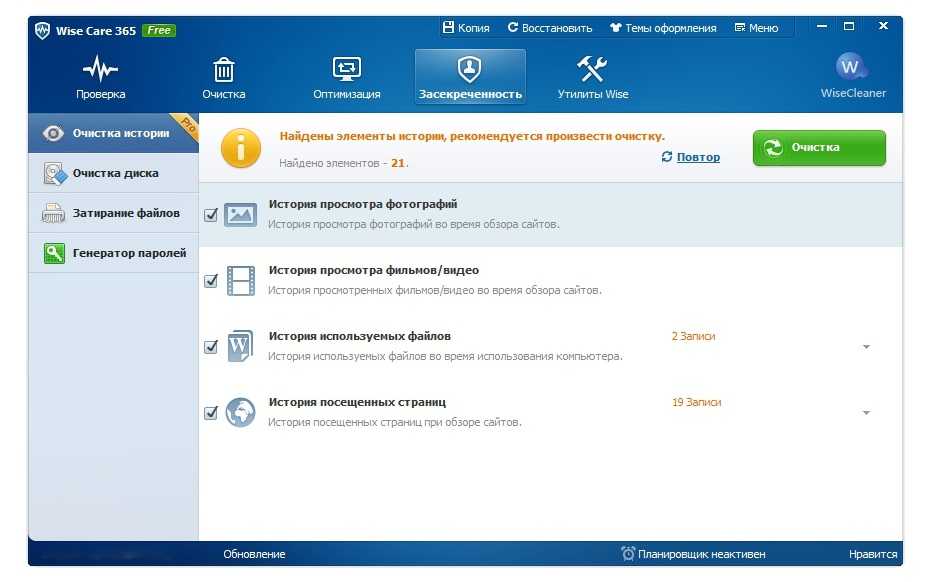 Конечно же, неотъемлемой частью есть очистка реестра. Здесь приложение позволяет настроить и очистить важный элемент системы, который не редко подвергается разрушительным изменениям со стороны различных программ и вирусов. В реестре хранится важная информация о правильной работе системы, соответственно важно поддерживать это место в чистоте.
Конечно же, неотъемлемой частью есть очистка реестра. Здесь приложение позволяет настроить и очистить важный элемент системы, который не редко подвергается разрушительным изменениям со стороны различных программ и вирусов. В реестре хранится важная информация о правильной работе системы, соответственно важно поддерживать это место в чистоте.Другими элементами текущего раздела, являются быстрая и глубокая очистка. Эти вкладки позволяют произвести очистку ненужных файлов и истории как браузеров, так и самой системы со всеми приложениями.
[tip] Очистка системы – это ещё один полезный инструмент, который позволяет избавиться от абсолютно бесполезных файлов системы, сюда относятся IME приложения, позволяющие набирать несуществующие символы на клавиатуре (китайские, корейские и т.д.). [/tip]
Также предоставляется возможность очистить образцы аудиофайлов, видеофайлов или изображений.
Оптимизация системы утилитой Wise Care 365
Раздел оптимизации Windows позволяет воспользоваться множеством полезных настроек системы для достижения максимальной скорости работы. Благодаря программе можно:
Благодаря программе можно:
- Ускорить включение/выключение ПК;
- Увеличить стабильность системы;
- Оптимизировать производительность Windows;
- Настроить параметры сети.
В вкладке «Дефрагментация» текущего раздела, можно увеличить скорость работы дисков. Благодаря правильному расположению информации на носителе, весь компьютер в общем увеличит производительность. Подобная функция есть и для реестра, производится такая же дефрагментация с последующим увеличением скорости работы.
[important]Вкладка «Автозапуск» позволяет убирать приложения, которые нам не нужны при загрузке Windows. Проблема захламленности данного раздела чревата существенным увеличением времени загрузки системы и общим снижением производительности.[/important]
Настройка приватности в программе Wise Care 365
Первая вкладка «Очистка истории» нам вряд ли поможет, так как функция предназначена для платного режима программы.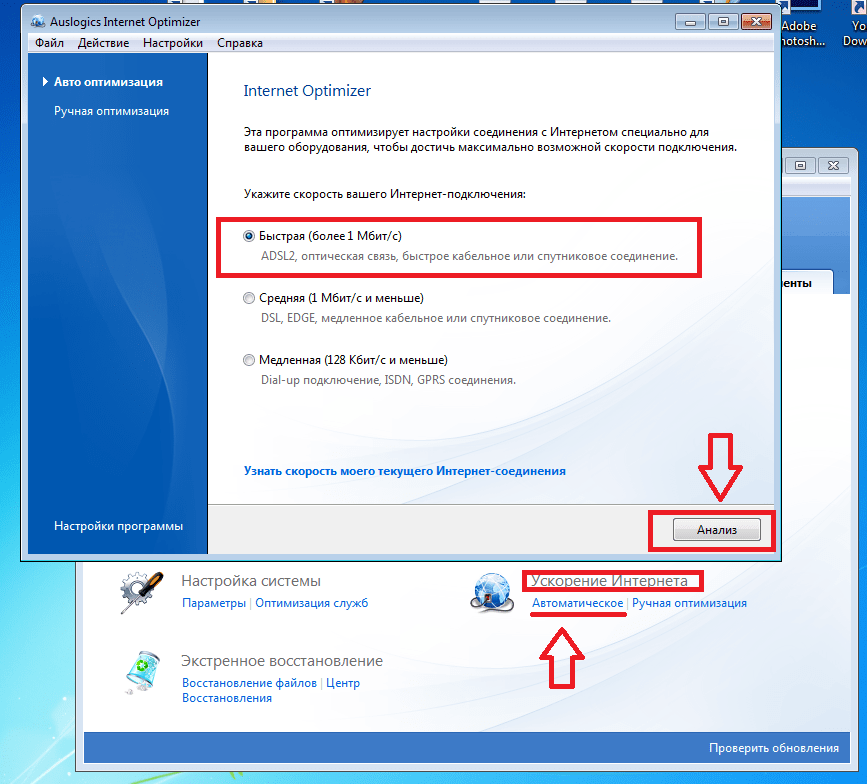
В утилите присутствует возможность затирания файлов или даже дисков. Это нужно если вы хотите навсегда избавиться от какой-то информации, так как простое удаление все равно оставляет след в системе, который можно прочесть используя нужные приложения.
Простая и весьма полезная функция генерирования пароля поможет вам добиться максимальной безопасности аккаунтов на всех веб-ресурсах, так как длинный пароль с различными символами, цифрами и в разных регистрах, практически, невозможно взломать.
Мониторинг системы благодаря приложению Wise Care 365
В общем данный раздел выполняет те же функции, что и «Диспетчер задач», но более интуитивно понятный благодаря иконкам запущенного приложения. Плюс ко всему присутствует возможность получить информацию о всём установленном на компьютере оборудовании.
Программа Wise Care 365 может быть расширена за счет дополнительных утилит, полный перечень, которых вы сможете найти в главном окне приложения с правой стороны.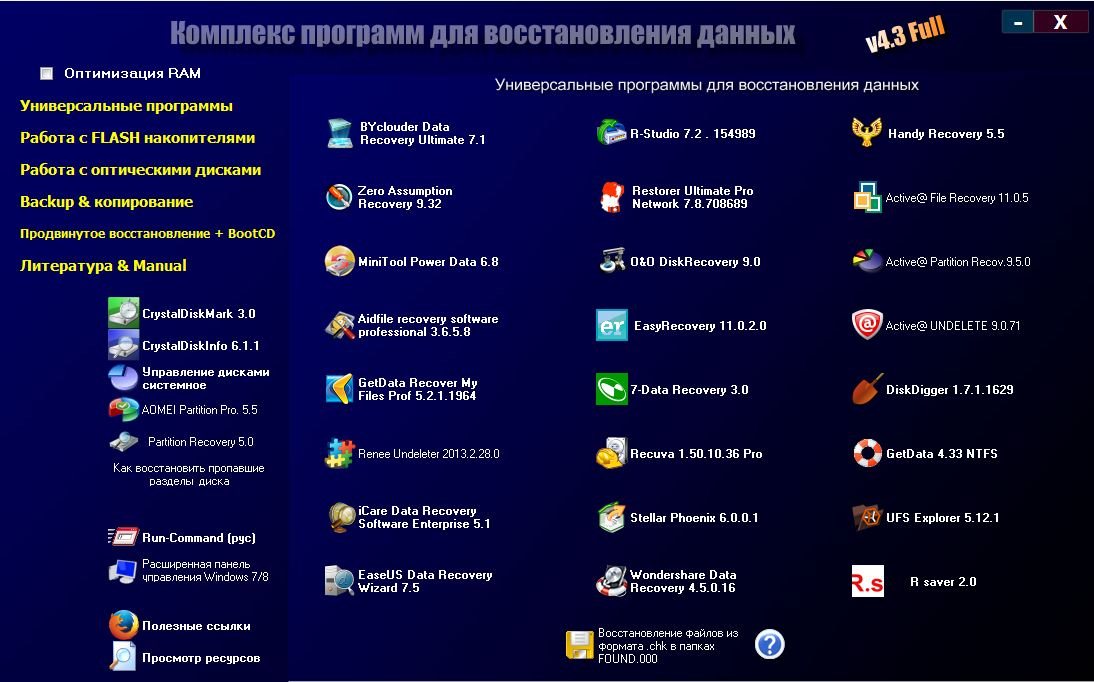 Количество этих утилит всё время увеличивается и вы можете выбрать подходящие для вас элементы, большая часть бесплатны.
Количество этих утилит всё время увеличивается и вы можете выбрать подходящие для вас элементы, большая часть бесплатны.
Приложение полезно тем, что может работать в автоматическом режиме. По мере накопления мусора, без участия пользователя, будет производиться чистка системы.
Утилита Wise Care 365 заметно увеличивает скорость работы системы, позволяя вернуться к первозданному быстродействию. Поэтому, если вы ощущаете снижение производительности Windows, вам следует воспользоваться данным приложением.
Если у Вас остались вопросы по теме «Как оптимизировать систему с помощью программы Wise Care 365?», то можете задать их в комментариях
Оцените материал
Рейтинг статьи 0 / 5. Голосов: 0
Пока нет голосов! Будьте первым, кто оценит этот пост.
Ускорьте и оптимизируйте свой компьютер
С помощью оптимизатора ПК вы можете оптимизировать и ускорить свой компьютер до 200% для потоковой передачи видео или запуска ресурсоемкого программного обеспечения.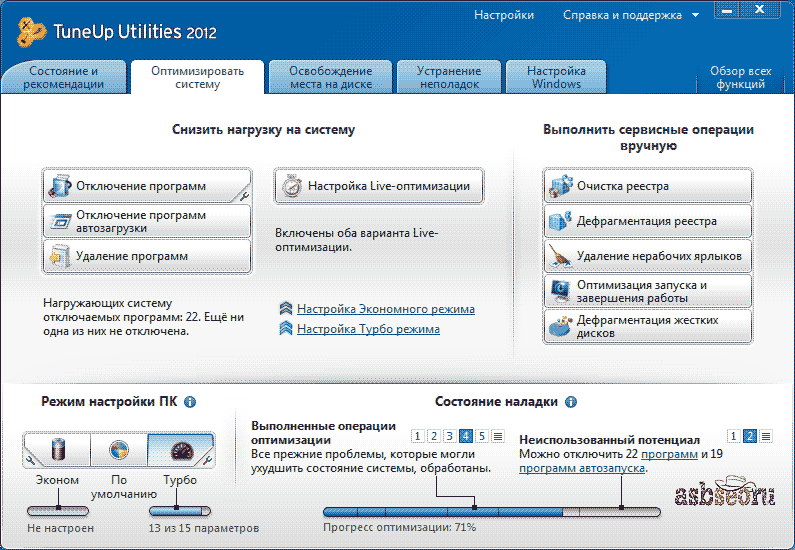 Освободите оперативную память и закройте заблокированные программы, проверьте наличие актуальных версий драйверов и просканируйте систему на наличие вирусов.
Освободите оперативную память и закройте заблокированные программы, проверьте наличие актуальных версий драйверов и просканируйте систему на наличие вирусов.
- Системный механик Иоло — Повышает FPS
- CCleaner — восстанавливает файлы реестра
- AVG TuneUp — Переводит нежелательные программы в спящий режим
- Ashampoo WinOptimizer — Подробные отчеты по любой проблеме
- DefenceByte — Комплексные технологии сканирования
- Iobit Advanced SystemCare — повышает скорость Интернета
- Razer Cortex — сводит к минимуму троттлинг
- Comodo PC Tuneup — Три утилиты для очистки
- CleanMyPC — Многоцелевой деинсталлятор
Хотя профессиональной видеокарты для редактирования видео будет достаточно для большинства игр и прямых трансляций, использование лучшего оптимизатора для ПК повысит производительность вашего компьютера. Он оптимизирует производительность вашего ПК, повысит его скорость, запустит проверку на наличие вредоносных программ и сканирование устаревших драйверов.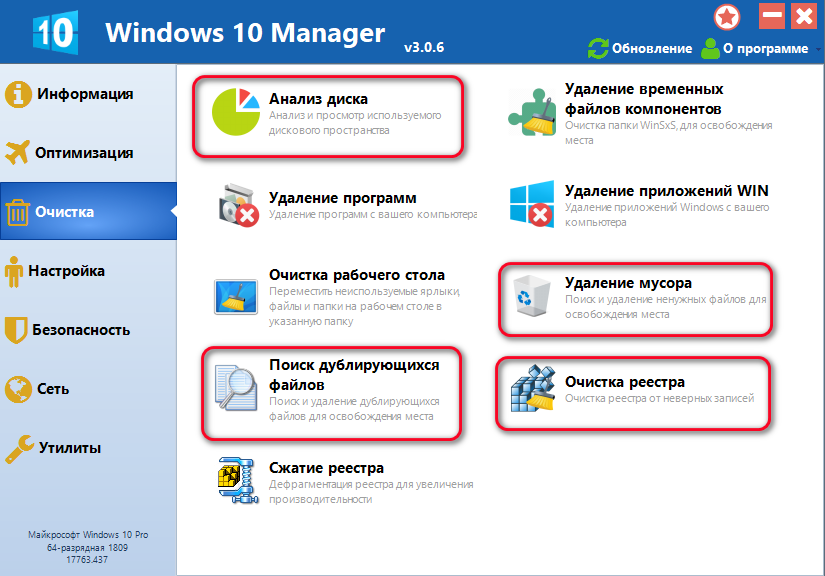
1. Системный механик Иоло
Повышает FPS
- Отключает автозапуск программ
- Режим Ultra Performance
- Нет
Системный механик Иоло
СКАЧАТЬ БЕСПЛАТНО
Вердикт: Iolo System Mechanic возглавляет список лучших оптимизаторов ПК для Windows. Даже его бесплатная версия обладает мощным функционалом и позволяет отключать нежелательные автозагрузочные программы, настраивать параметры ЦП и ОЗУ в режиме реального времени, удалять ненужные файлы, очищать кеш и историю браузера.
Среди наиболее полезных функций этого оптимизатора для ПК вы найдете опцию Ultra Performance, которая позволяет вам выделять ресурсы ЦП для текущих задач и отключать все программы, которые вам не нужны.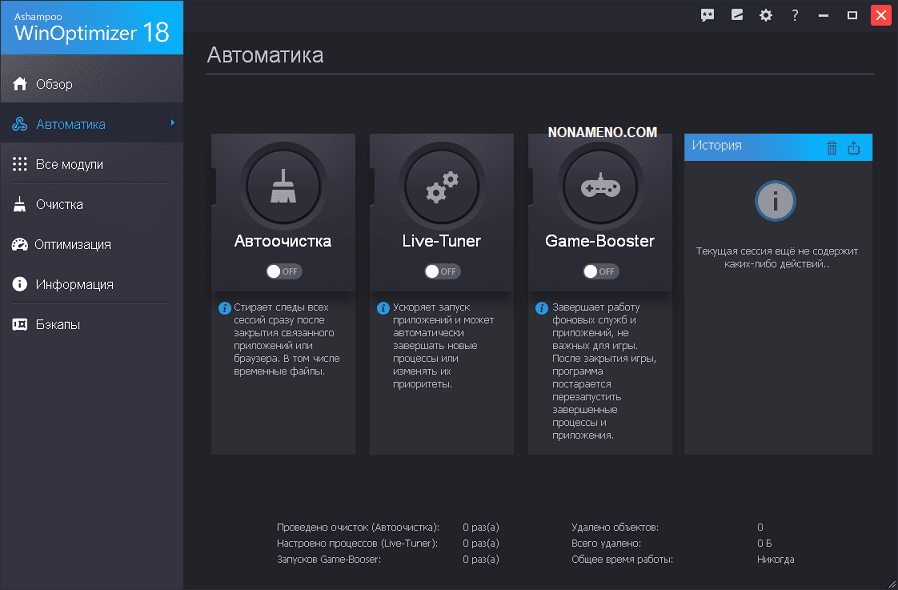 Вы также можете использовать этот режим для повышения FPS. Также можно вручную настроить параметры питания и создать собственные профили для управления ими.
Вы также можете использовать этот режим для повышения FPS. Также можно вручную настроить параметры питания и создать собственные профили для управления ими.
Кроме того, вы можете отключить Wi-Fi Sense, SmartScreen и средство просмотра данных телеметрии с помощью Privacy Shield. Когда вы это сделаете, Microsoft не сможет собирать и использовать ваши личные данные.
2. CCleaner
Восстанавливает файлы реестра
- Бесплатные расширенные функции
- Очищает и восстанавливает реестр
- Позволяет планировать задачи
- Без антивируса
CCleaner
СКАЧАТЬ БЕСПЛАТНО
Вердикт: CCleaner — кроссплатформенный программный продукт, заслуженно пользующийся популярностью на рынке.
Вы можете использовать широкий спектр функций, повышающих производительность вашего ПК, например, инструменты восстановления реестра, мониторинг системы в режиме реального времени, а также такие дополнительные функции, как защита конфиденциальности и инструменты для очистки дискового пространства.
Вы можете запланировать время очистки, чтобы этот бесплатный оптимизатор ПК выполнял свои задачи только в указанное время. Также есть такие полезные функции, как Startup и Drive Wiper. Первый позволяет вам редактировать список программ, которые запускаются автоматически при запуске компьютера, что очень удобно, когда вам нужно ускорить время запуска. Последний удаляет файлы и делает их практически невозможными для восстановления.
3. Настройка AVG
Переводит нежелательные программы в спящий режим
- 8″> Спящий режим для программ, которые вы не используете
- Автоматически обновляет драйверы и программы
- Обнаружение и удаление вредоносных программ
- Низкая производительность
AVG TuneUp
СКАЧАТЬ БЕСПЛАТНО
Вердикт: AVG TuneUp — это обновленный оптимизатор производительности для вашего ПК. Здесь вы найдете широкий выбор удобных автоматизированных функций, например, возможности обновления программного обеспечения, такого как Java, VLC, Skype и т. д.
Одной из самых полезных функций этого оптимизатора ПК является спящий режим. Он идентифицирует программное обеспечение с подозрительными процессами, которые автоматически запускаются в фоновом режиме, и переводит их в спящий режим до тех пор, пока они вам не понадобятся. Эта функция позволяет снизить нагрузку на процессор и обеспечивает быстрый и стабильный рабочий процесс.
Последняя версия AVG TuneUp поставляется с программой удаления программного обеспечения. Этот инструмент позволяет удалять вредоносные программы, панели инструментов и подозрительные программы. Он также может автоматически удалять следы браузера, остатки программного обеспечения, файлы cookie и кэш-файлы.
4. Ashampoo WinOptimizer
Подробные отчеты по любой проблеме
- Предлагает решение любой проблемы
- Ускоряет запуск
- Защищает вашу ОС
- Лицензионные ограничения
Ashampoo WinOptimizer
СКАЧАТЬ БЕСПЛАТНО
Вердикт: Ashampoo WinOptimizer — многоцелевой продвинутый оптимизатор для вашего ПК. Одним из его преимуществ является то, что он позволяет открывать только те файлы, которые вам действительно нужны.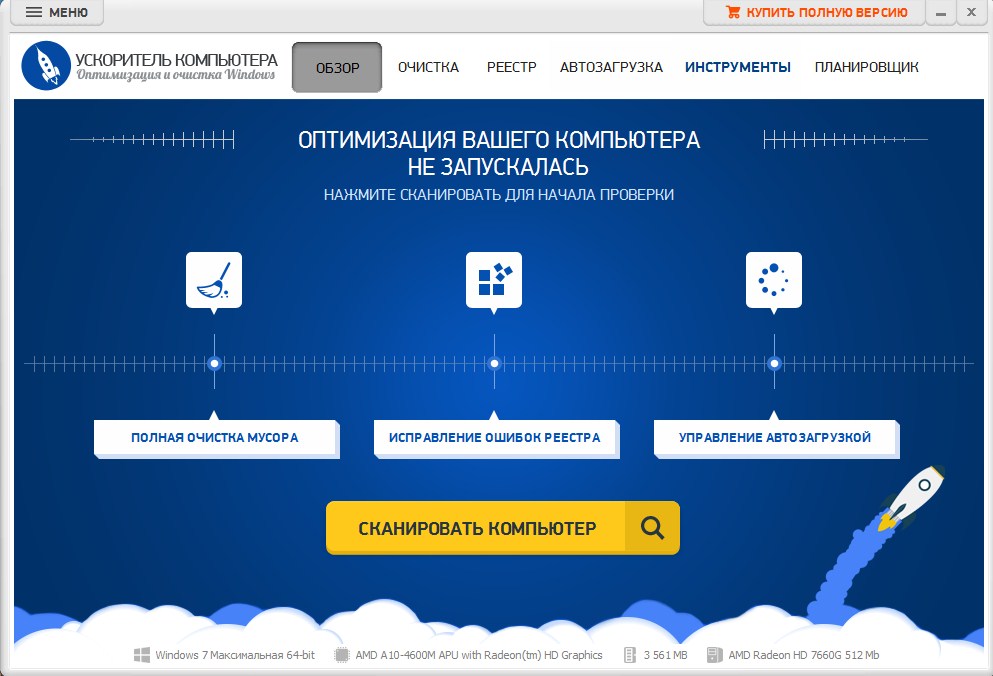
В отличие от некоторых других оптимизаторов ПК, это программное обеспечение для восстановления ПК предоставляет вам полные подробные отчеты по каждой проблеме и дает вам причину, по которой вам следует подумать об удалении некоторых программ. WinOptimizer также поставляется с набором модулей для обычных задач, таких как дефрагментация жесткого диска и оптимизация загрузки.
Что касается настроек безопасности, Ashampoo WinOptimizer поставляется со встроенными средствами Windows 10 Privacy Control и AntiSpy, которые позволяют вам контролировать данные, собираемые вашей ОС. Это также отличный оптимизатор изображений, и с его помощью вы можете решить, какие пароли, данные телеметрии и фотографии должны оставаться конфиденциальными.
5. Байт защиты
Технологии комплексного сканирования
- Исправление ряда компьютерных неисправностей 8″> Планирует регулярное сканирование и очистку
- Удаляет данные браузера
- Ограниченная функциональность в бесплатной версии
Байт защиты
СКАЧАТЬ БЕСПЛАТНО
Вердикт: DefenceByte позволяет в кратчайшие сроки повысить производительность вашего ПК за счет очистки реестра, удаления остатков, неправильно установленных программ, ненужных расширений файлов, неверных путей и т. д. Благодаря детальному сканированию и очистке вы можете повысить производительность устройства и ускорить загрузку страниц в сети.
Программа обеспечивает полную безопасность ваших данных, блокируя подозрительные URL-адреса или те, которые вы считаете нежелательными. Кроме того, с помощью DefenceByte вы можете удалять временные файлы из своего браузера, получая дополнительную защиту от отслеживания.
Оптимизатор специально разработан для компьютеров Windows, поскольку их производительность ниже, чем у устройств Mac.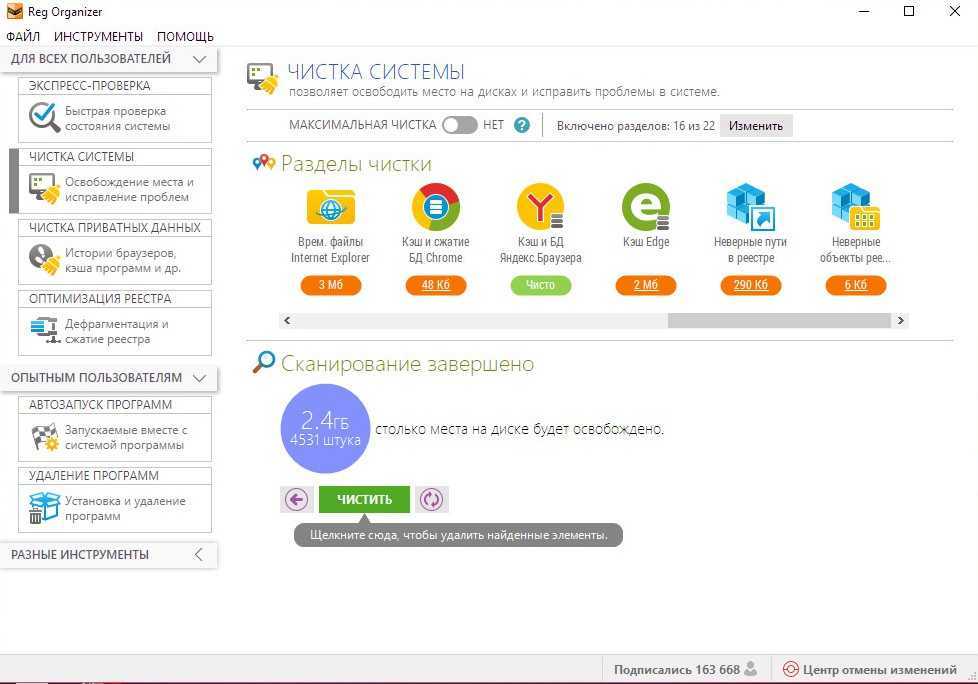 DefenceByte совместим с Windows XP, Windows Vista, Windows 7, Windows 8, Windows 8.1, Windows 10, как 32-разрядными, так и 64-разрядными.
DefenceByte совместим с Windows XP, Windows Vista, Windows 7, Windows 8, Windows 8.1, Windows 10, как 32-разрядными, так и 64-разрядными.
6. Iobit Advanced SystemCare
Повышает скорость Интернета
- Глубокая очистка реестра
- Увеличивает скорость вашего интернета
- Виджет показывает использование ЦП и ОЗУ
- Бесплатная версия имеет ограниченную функциональность
Iobit Advanced SystemCare
СКАЧАТЬ БЕСПЛАТНО
Вердикт: IObit Advanced SystemCare идеально подходит для комплексной защиты и глубокой очистки реестра. Это также повышает скорость Интернета, что редко встречается даже среди лучших программных продуктов для оптимизации ПК.
При стандартном сканировании IObit Advanced SystemCare проверит нежелательные процессы запуска, временные файлы, не отвечающие ярлыки на рабочем столе, поврежденные записи реестра и файлы cookie отслеживания браузера.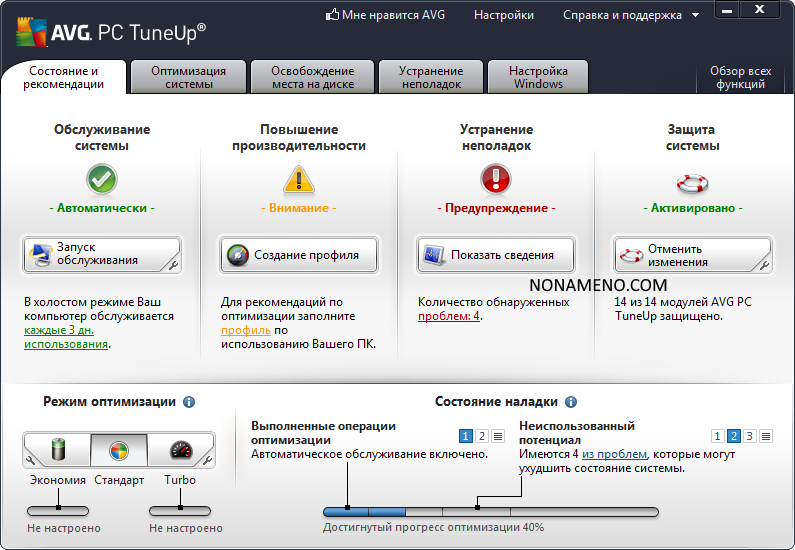 Также доступны другие опции, такие как дефрагментация реестра, улучшения безопасности и общая оптимизация производительности.
Также доступны другие опции, такие как дефрагментация реестра, улучшения безопасности и общая оптимизация производительности.
Программа поставляется с небольшим виджетом в правом верхнем углу, который отображает текущее использование ЦП и ОЗУ. Вы можете сравнить информацию до и после использования этого программного обеспечения, чтобы проверить его эффективность.
7. Razer Cortex
Минимизирует троттлинг
- Повышает FPS
- Дефрагментирует игры
- Приостанавливает нежелательные процессы
- Отключает расширения
Razer Cortex
СКАЧАТЬ БЕСПЛАТНО
Вердикт: Razer Cortex — это программное решение, разработанное специально для геймеров. Его также можно установить на профессиональный компьютер для редактирования видео, если вам нужно повысить FPS и минимизировать троттлинг.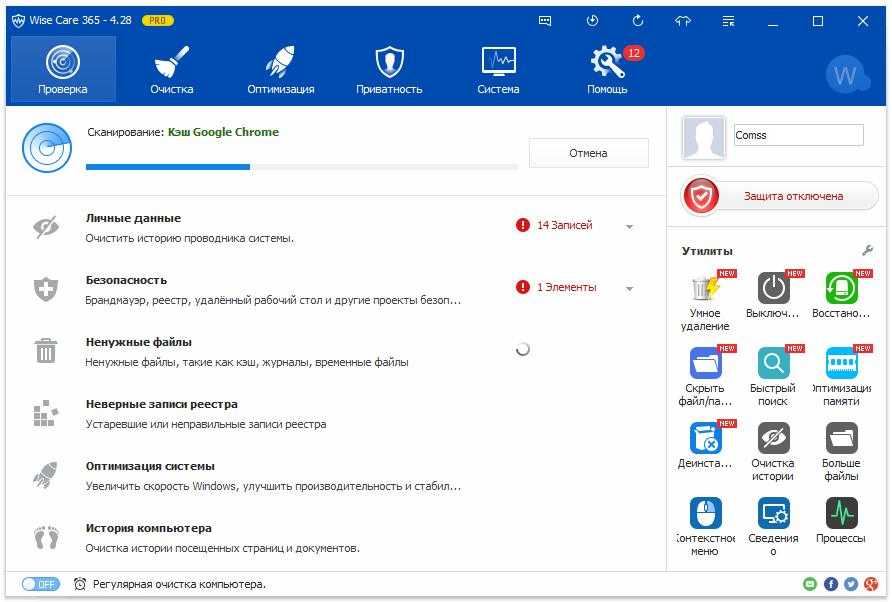 Программа также позволяет быстро исправить любую проблему, связанную с драйвером.
Программа также позволяет быстро исправить любую проблему, связанную с драйвером.
Этот оптимизатор приостанавливает системные процессы, очищает память и дефрагментирует вашу систему для достижения максимальной производительности, когда вы играете в динамичные игры. С помощью System Booster вы также можете дефрагментировать установленные игры, что ускорит их работу. Однако использовать эту опцию невозможно, если ваши игры установлены на SSD.
Этот оптимизатор для ПК имеет 2 основных режима, вы можете либо отключить спящий режим для ЦП, либо выделить ресурсы ЦП для повышения скорости любой игры. Вы также получите доступ к статистике FPS, которая поможет вам оценить производительность игры.
8. Comodo PC Tuneup
Три утилиты для очистки
- Находит дубликаты файлов
- Восстанавливает любые типы файлов 8″> 3 утилиты
- Ограниченная функциональность в бесплатной версии
Comodo PC Tuneup
СКАЧАТЬ БЕСПЛАТНО
Вердикт: Comodo PC TuneUP поможет вам просканировать ваш компьютер на наличие остатков программного обеспечения, удалить их и настроить параметры для повышения производительности компьютера. Вы можете восстанавливать файлы, повторно сканировать свою ОС или использовать другие параметры для удаления ненужных файлов.
Comodo PC Tuneup включает в себя 3 чистящие утилиты для оптимизации ПК. Это позволяет очистить реестр, дисковое пространство или ваши личные данные. Когда вы запускаете это программное обеспечение, оно автоматически запускает сканирование системы для оценки производительности вашего устройства.
Этот продукт также поставляется с опцией поиска дубликатов, которая удаляет разные версии одного и того же файла. Защита реестра и параметры SafeDelete позволяют пользователю восстанавливать любые файлы, удаленные по ошибке, и использовать резервную версию вашей системы, если есть проблема с очисткой.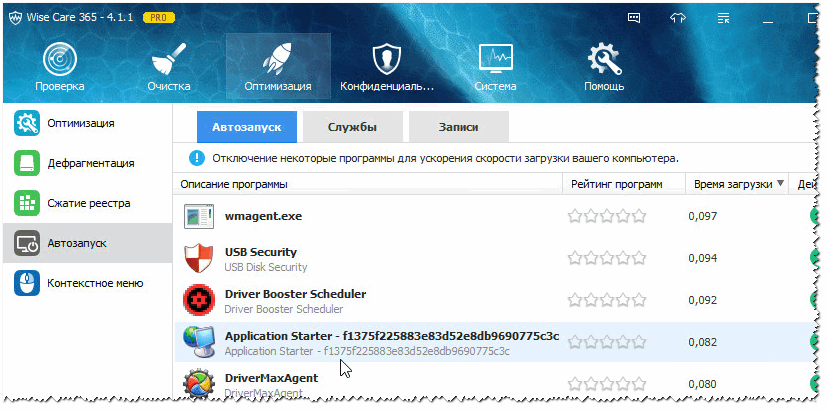
9. CleanMyPC
Многоцелевой деинсталлятор
- Доступ ко всем запущенным программам
- Эффективные инструменты для повышения производительности ОС
- Полезный уничтожитель файлов и деинсталлятор программ
- Нет резервных копий
CleanMyPC
СКАЧАТЬ БЕСПЛАТНО
Вердикт: CleanMyPC — многофункциональная программа, очищающая остатки программного обеспечения после удаления. Вам нужно просто отключить опции, которые вам не нужны, просканировать ваш компьютер на наличие дубликатов или ненужных файлов, удалить их и повысить производительность вашего компьютера.
Это программное обеспечение для оптимизации поддерживает системный реестр в чистоте, что повышает производительность вашего ПК до 10%. Более того, он удалит файлы cookie и файлы онлайн-активности. Здесь вы найдете список программ автозапуска, которые можно легко редактировать. Кроме того, CleanMyPC поможет вам избавиться от файла гибернации и оптимизировать хранилище на Mac.
Более того, он удалит файлы cookie и файлы онлайн-активности. Здесь вы найдете список программ автозапуска, которые можно легко редактировать. Кроме того, CleanMyPC поможет вам избавиться от файла гибернации и оптимизировать хранилище на Mac.
К сожалению, CleanMyPC не позволяет создавать резервные копии или восстанавливать файлы. С ним невозможно полностью защитить свой ПК, если вы случайно удалите некоторые системные файлы во время очистки.
Ashampoo WinOptimizer Free – лучшее программное обеспечение для оптимизации и очистки реестра
Простая, быстрая и незаметная система Windows одним нажатием кнопки
Ваш ПК с Windows работает медленно? Ashampoo WinOptimizer FREE ускоряет работу вашего ПК, удаляет ненужные файлы и устраняет распространенные проблемы Windows. Но приложение — это не просто очиститель ПК, а комплексный пакет для обслуживания системы, повышения производительности и настройки параметров Windows. Повысьте безопасность своего ПК всего за несколько кликов и защитите свою конфиденциальность.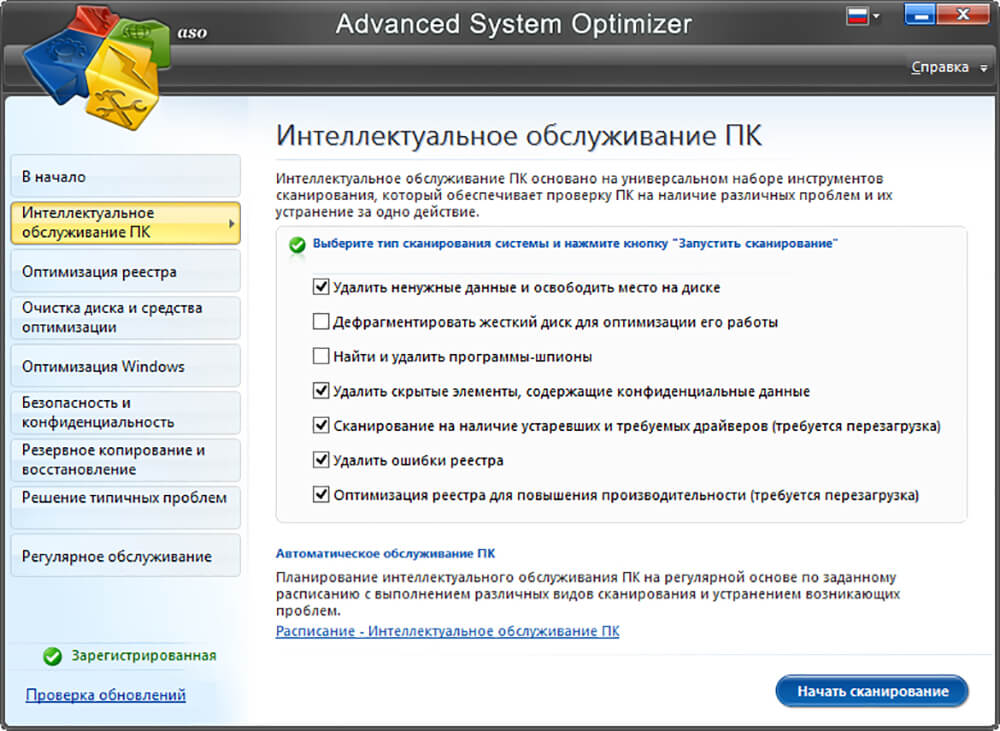 Независимо от того, используете ли вы Windows 11, Windows 10, Windows 8 или Windows 7, WinOptimizer FREE сделает вашу систему Windows лучше!
Независимо от того, используете ли вы Windows 11, Windows 10, Windows 8 или Windows 7, WinOptimizer FREE сделает вашу систему Windows лучше!
Windows работает слишком медленно? Ashampoo WinOptimizer FREE это исправит!
Отключение ненужных служб и освобождение системных ресурсов
Ashampoo WinOptimizer FREE — это лучший инструмент для настройки и повышения скорости работы вашего ПК! Этот оптимизатор ПК не только ускоряет работу вашего ПК, но и избавляет ваш компьютер от ненужных служб и процессов. Ashampoo WinOptimizer FREE также очищает папку автозагрузки, ускоряя загрузку и освобождая место на диске. Это идеальная утилита для очистки, чтобы сделать ваш компьютер быстрее, чтобы он чувствовал себя как новый!
Устранение следов просмотра веб-страниц
Больше конфиденциальности, больше места на диске, меньше беспорядка одним нажатием кнопки
Internet Cleaner удаляет ненужные файлы, созданные во время просмотра веб-страниц или загрузки.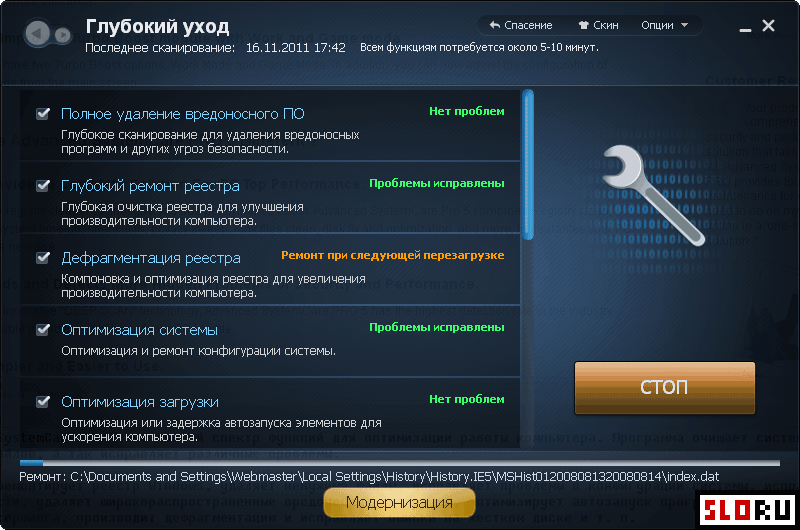 Очистите кеши браузера для всех установленных браузеров и удалите файлы и другие объекты, связанные с историей, даже в нескольких профилях пользователей! Очистите свой компьютер от ненужных файлов и освободите место на диске! Ashampoo WinOptimizer FREE предоставляет индивидуальные параметры настройки для Chrome, Safari, Edge, Opera и обработки файлов cookie!
Очистите кеши браузера для всех установленных браузеров и удалите файлы и другие объекты, связанные с историей, даже в нескольких профилях пользователей! Очистите свой компьютер от ненужных файлов и освободите место на диске! Ashampoo WinOptimizer FREE предоставляет индивидуальные параметры настройки для Chrome, Safari, Edge, Opera и обработки файлов cookie!
Дополнительные сведения об ОС и оборудовании
Получите полное представление о своем жестком и программном обеспечении
Ashampoo WinOptimizer FREE поставляется с обширными аналитическими возможностями, которые включают не только использование дискового пространства, но и тесты системы и жесткого диска для определения производительности системы, процессора и жесткого диска. . Также доступна дополнительная информация о системных и аппаратных компонентах с подробными сведениями об установленном аппаратном и программном обеспечении. Ваш компьютер капризничает? Вот где вы можете добраться до корня проблемы!
Защитите свою конфиденциальность
Отключите телеметрию, предотвратите отчеты и сделайте вашу Windows более конфиденциальной
Windows печально известна своей слабой политикой конфиденциальности и данных.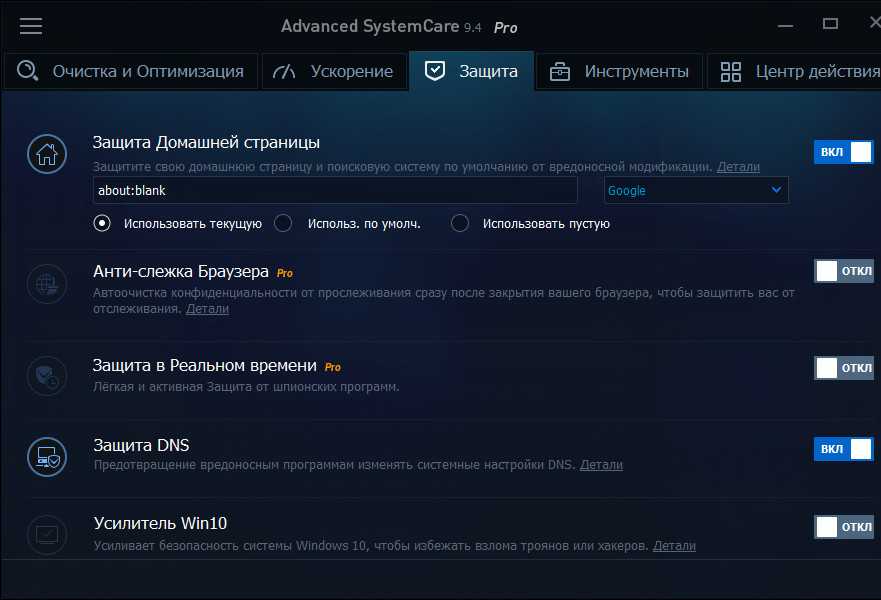 Ashampoo WinOptimizer FREE содержит два мощных модуля для настройки Windows и защиты вашей конфиденциальности. AntiSpy заботится о телеметрии, совместном использовании папок, удаленном доступе и настройках обновлений, а Win10 Privacy Control позволяет пользователям отключать службы определения местоположения, облачную синхронизацию, Cortana и многие другие функции, связанные с конфиденциальностью. Это не только поможет вам защитить вашу конфиденциальность, но и сэкономит драгоценные системные ресурсы. Теперь вы можете решить, какие привилегии получает каждое приложение, как ведет себя Центр обновления Windows и можно ли отслеживать ваш компьютер или прослушивать Cortana. персонализированной рекламы.
Ashampoo WinOptimizer FREE содержит два мощных модуля для настройки Windows и защиты вашей конфиденциальности. AntiSpy заботится о телеметрии, совместном использовании папок, удаленном доступе и настройках обновлений, а Win10 Privacy Control позволяет пользователям отключать службы определения местоположения, облачную синхронизацию, Cortana и многие другие функции, связанные с конфиденциальностью. Это не только поможет вам защитить вашу конфиденциальность, но и сэкономит драгоценные системные ресурсы. Теперь вы можете решить, какие привилегии получает каждое приложение, как ведет себя Центр обновления Windows и можно ли отслеживать ваш компьютер или прослушивать Cortana. персонализированной рекламы.
Безопасно удалять, шифровать и восстанавливать файлы
Проверять ярлыки, разделять файлы или удалять их безвозвратно
При удалении конфиденциальных данных важно, чтобы соответствующие файлы не могли быть восстановлены. File Wiper безвозвратно удаляет файлы и делает их невосстановимыми даже для специальных инструментов восстановления данных. С Ashampoo WinOptimizer FREE вы также можете разбивать большие файлы, например. помещать их на отдельные тома хранения и восстанавливать случайно удаленные и еще не перезаписанные файлы — если только они не были стерты с помощью File Wiper, естественно!
С Ashampoo WinOptimizer FREE вы также можете разбивать большие файлы, например. помещать их на отдельные тома хранения и восстанавливать случайно удаленные и еще не перезаписанные файлы — если только они не были стерты с помощью File Wiper, естественно!
«Просто» бесплатная программа?
Бесплатное или условно-бесплатное ПО: нет разницы в качестве!
Мы тестируем и разрабатываем наше бесплатное программное обеспечение в соответствии с теми же строгими стандартами, что и наши платные продукты. Это означает, что вы будете получать своевременные обновления программного обеспечения в случае обновлений Windows или ошибок. Мы твердо верим, что хорошее программное обеспечение не должно быть вопросом денег! Вот почему мы предлагаем бесплатные или очень доступные версии наших программ, которые предлагают основные основные функции, и платные версии, которые могут похвастаться расширенным набором функций. Если вам нужны только базовые функции, обязательно ознакомьтесь с нашим специальным разделом бесплатных программ!
Нужно больше?
Ashampoo WinOptimizer FREE делает больше, чем многие платные продукты!
Вы можете дополнительно дефрагментировать реестр, легко удалить приложения и настроить контекстное меню.
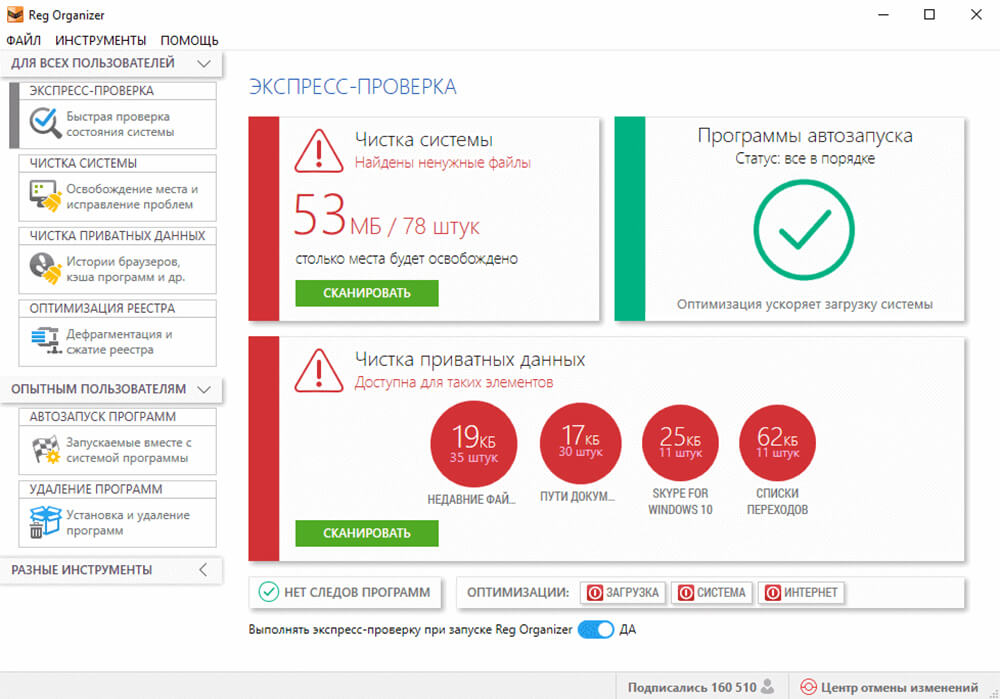
Ваш комментарий будет первым